以前記事にしましたが、家用のノートパソコンはThinkPad X220を使っています。2011年の古い機種ですが、第2世代のi7で、メモリを8G、HDDをSSDに換装してありますから、スペック的にはまだ使えます。また、数字に表われるスペック以上に重要なのがキーボードの打ち心地で、このキーボードを叩きたいがために、つい使ってしまうところがあります。
pgary.hatenablog.com
また、ThinkPadは補修パーツや周辺機器が多く出回っていて、ヤフオクやAmazon、物によってはLenovoから直接購入できるのも魅力です。これまでに英語キーボードへの換装とメモリ増設、SSD換装を行なっていて、残るはmSATAのスロットを埋めるか、メモリを更に増設して16G化するくらいと思っていたのですが、急に液晶のIPS化が気になってきました。

元々搭載されていた液晶はTN方式で、応答速度が速いのと安価なのが利点ですが、視野角が狭いという弱点があります。
第4回 TN?VA?IPS?──液晶パネル駆動方式の仕組みと特徴を知ろう | EIZO株式会社

この様に上から覗いたり、勿論下や左右にずれて覗くとほとんど見えなくなります。正面から見れば良いという話ですが、画面にちゃんと正対することを意識し初めたら急に気になってきました。

AmazonにX220用のIPS液晶を他社製ですが売っているので、レビューを確認したら様々書かれていましたが、Amazon在庫だし大丈夫かなということで購入しました。
[asin:B017CNJIAU:detail]
液晶部分のバラシ方は下記の分解工房さんの記事が詳細で分かりやすいです。
分解工房・Lenovo ThinkPad X220/X220i/液晶(LCD)パネル交換修理方法
液晶の回りのベゼルの爪を外すのが苦労しそうだと思っていたのですが、下のドライバーセットに付属の水色の工具を隙間に入れ、こじっていったら意外と簡単に外れました。

ベゼルを外し、液晶を手前に倒してコネクタを抜きます。

天板の裏は結構ゴツゴツしてます。
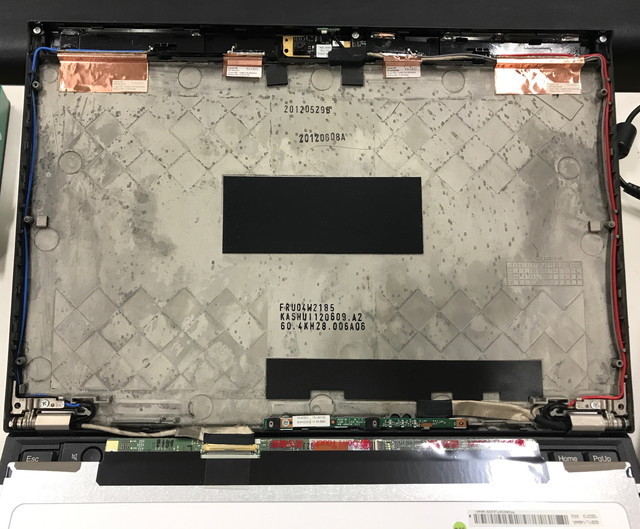
新しい液晶の装着は逆の手順です。コネクタを壊さないように慎重に挿します。

解像度が変わらないのは残念ですが、かなり見やすくなりました。

上から覗いてもかなり見えます。視野角が広いのは楽ですね。
普通にできる液晶の交換はここまで、更に基盤を追加してFHD化するという方法もあるようですが、これ以上はハードルが高いので一先ず終了です。
X220 X230 FHD化 組み込み | 電脳処方的絵巻
http://think-xps-world.blog.jp/archives/55359842.html

